4.12.1Buchungen suchen Ein Beispiel für die grundlegende Anwendung ist beschrieben unter §3.6.2 Buchungen suchen.
- Klicken Sie auf das Symbol
 oder verwenden Sie die Tastenkombination Ctrl+H oder den Befehl Bearb. – Suchen:
oder verwenden Sie die Tastenkombination Ctrl+H oder den Befehl Bearb. – Suchen:
- Füllen Sie eines oder mehrere Felder aus, wählen Sie aus, ob Sie vom Anfang oder vom Ende her suchen möchten, und bestätigen Sie die Eingabe mit OK. Die gefundene Buchung wird blau hinterlegt, und die Felder, die dem Suchkriterium entsprechen, werden hervorgehoben.
- Verwenden Sie anschliessend die zwei Symbole Zurück
 und Weiter
und Weiter  um weitere Buchungen mit demselben Suchkriterium zu finden. Sie können auch die Tastaturkürzel Ctrl+PageUp und Ctrl+PageDown verwenden.
um weitere Buchungen mit demselben Suchkriterium zu finden. Sie können auch die Tastaturkürzel Ctrl+PageUp und Ctrl+PageDown verwenden.
Mit der Suche können Sie Buchungen nach verschiedenen Kriterien suchen, darunter:
- Buchungstext
- Belegnummer oder Belegnummernintervall
- Kontonummer
- Betragintervall: Um einen genauen Betrag zu suchen, füllen Sie nur das Feld «von:» aus.
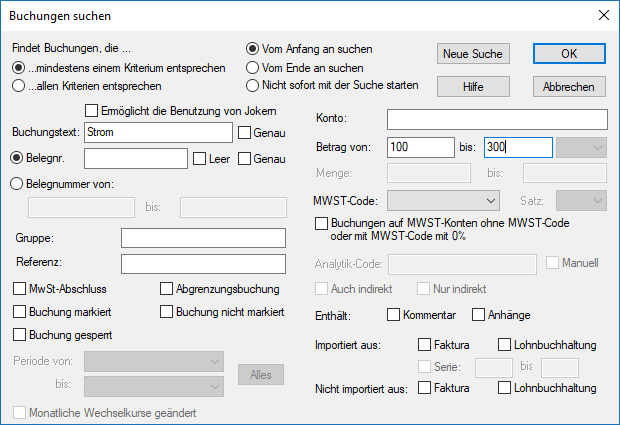
Mit den Optionen Genau für den Text und für die Belegnummer können Sie bestimmen, ob der Text bzw. die Belegnummer genau mit dem Suchkriterium übereinstimmen muss oder ob es reicht, wenn das Suchkriterium darin (teilweise) enthalten ist. Mit der Option Leer können Sie Buchungen mit fehlenden Belegnummern suchen.
Wenn Sie mehrere Felder ausfüllen, funktioniert die Suche je nach Status der folgenden Optionen:
- … mindestens einem Kriterium entsprechen
- Wenn dieses Kontrollkästchen aktiviert ist, findet Crésus Finanzbuchhaltung nur diejenigen Buchungen, die mindestens einem der Kriterien entsprechen.
- … allen Kriterien entsprechen
- Wenn dieses Kontrollkästchen aktiviert ist, dann werden nur diejenigen Buchungen gefunden, die allen Kriterien entsprechen.
Beispiele
- Um alle Buchungen zu finden, deren Belegnummer «12» enthält, geben Sie 12 in das Feld Beleg-Nr. ein und deaktivieren Sie ggf. die Option Genau bei der Belegnummer. Crésus findet die Buchungen mit den Belegnummern 12, 112, 127, 3124.
- Um nur die Buchung zu finden, deren Belegnummer genau «12» ist, geben Sie 12 in das Feld Beleg-Nr. ein und aktivieren Sie die Option Genau bei der Belegnummer.
- Um alle Buchungen zu finden, deren Buchungstext «Übertrag» lautet und deren Betrag zwischen 1200 und 1800 liegt, ist im Feld Buchungstext «Übertrag» einzugeben. Anschliessend sind die Beträge des Intervalls anzugeben, und die Option … allen Kriterien entsprechen muss aktiviert werden.
- Mit den Suchkriterien auf der Bildschirmkopie finden Sie alle Buchungen mit Buchungstext «haus», deren Betrag zwischen 100 und 300 liegt
Ein Beispiel für die grundlegende Anwendung ist beschrieben unter §3.6.2 Buchungen suchen.
- Klicken Sie auf das Symbol
 oder verwenden Sie die Tastenkombination Ctrl+H oder den Befehl Bearb. – Suchen:
oder verwenden Sie die Tastenkombination Ctrl+H oder den Befehl Bearb. – Suchen: - Füllen Sie eines oder mehrere Felder aus, wählen Sie aus, ob Sie vom Anfang oder vom Ende her suchen möchten, und bestätigen Sie die Eingabe mit OK. Die gefundene Buchung wird blau hinterlegt, und die Felder, die dem Suchkriterium entsprechen, werden hervorgehoben.
- Verwenden Sie anschliessend die zwei Symbole Zurück
 und Weiter
und Weiter  um weitere Buchungen mit demselben Suchkriterium zu finden. Sie können auch die Tastaturkürzel Ctrl+PageUp und Ctrl+PageDown verwenden.
um weitere Buchungen mit demselben Suchkriterium zu finden. Sie können auch die Tastaturkürzel Ctrl+PageUp und Ctrl+PageDown verwenden.
Mit der Suche können Sie Buchungen nach verschiedenen Kriterien suchen, darunter:
- Buchungstext
- Belegnummer oder Belegnummernintervall
- Kontonummer
- Betragintervall: Um einen genauen Betrag zu suchen, füllen Sie nur das Feld «von:» aus.
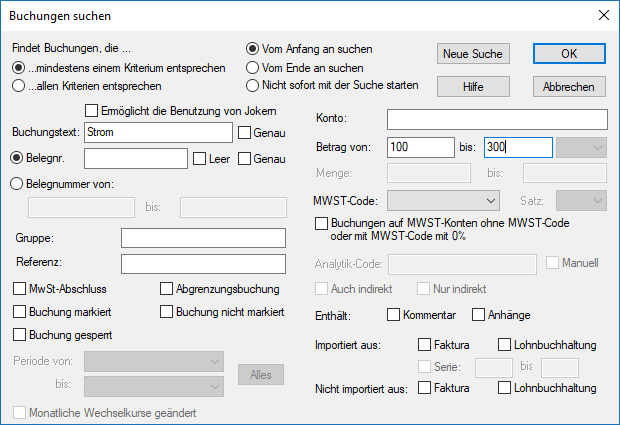
Mit den Optionen Genau für den Text und für die Belegnummer können Sie bestimmen, ob der Text bzw. die Belegnummer genau mit dem Suchkriterium übereinstimmen muss oder ob es reicht, wenn das Suchkriterium darin (teilweise) enthalten ist. Mit der Option Leer können Sie Buchungen mit fehlenden Belegnummern suchen.
Wenn Sie mehrere Felder ausfüllen, funktioniert die Suche je nach Status der folgenden Optionen:
- … mindestens einem Kriterium entsprechen
- Wenn dieses Kontrollkästchen aktiviert ist, findet Crésus Finanzbuchhaltung nur diejenigen Buchungen, die mindestens einem der Kriterien entsprechen.
- … allen Kriterien entsprechen
- Wenn dieses Kontrollkästchen aktiviert ist, dann werden nur diejenigen Buchungen gefunden, die allen Kriterien entsprechen.
Beispiele
- Um alle Buchungen zu finden, deren Belegnummer «12» enthält, geben Sie 12 in das Feld Beleg-Nr. ein und deaktivieren Sie ggf. die Option Genau bei der Belegnummer. Crésus findet die Buchungen mit den Belegnummern 12, 112, 127, 3124.
- Um nur die Buchung zu finden, deren Belegnummer genau «12» ist, geben Sie 12 in das Feld Beleg-Nr. ein und aktivieren Sie die Option Genau bei der Belegnummer.
- Um alle Buchungen zu finden, deren Buchungstext «Übertrag» lautet und deren Betrag zwischen 1200 und 1800 liegt, ist im Feld Buchungstext «Übertrag» einzugeben. Anschliessend sind die Beträge des Intervalls anzugeben, und die Option … allen Kriterien entsprechen muss aktiviert werden.
- Mit den Suchkriterien auf der Bildschirmkopie finden Sie alle Buchungen mit Buchungstext «haus», deren Betrag zwischen 100 und 300 liegt
4.12.2Konten suchen In den Ansichten Kontenplan und Probebilanz können Sie Konten nach Kontonummer und nach Kontotitel suchen, indem Sie auf das Symbol  klicken.
klicken.
Der Kontotitel muss nur (teilweise) den Inhalt des Suchkriteriums enthalten.
In den Ansichten Kontenplan und Probebilanz können Sie Konten nach Kontonummer und nach Kontotitel suchen, indem Sie auf das Symbol ![]() klicken.
klicken.
Der Kontotitel muss nur (teilweise) den Inhalt des Suchkriteriums enthalten.
4.12.3Schnellsuche Ein Beispiel für die Anwendung dieser Suche ist beschrieben unter §3.6.3 Schnellsuche.
Mit der Schnellsuche sollen rasch die Elemente angezeigt werden, die dem Suchkriterium entsprechen, und man soll einfach von einem Treffer zum nächsten gelangen.
Um die Schnellstartleiste anzuzeigen, klicken Sie auf das Symbol  oder verwenden Sie das Tastaturkürzel Ctrl+J.
oder verwenden Sie das Tastaturkürzel Ctrl+J.
- Wenn sich der Cursor im Eingabefeld Suchen befindet, reagieren folgende Tasten auf spezielle Weise:
Enter
entspricht einem Klick auf die Schaltfläche Weiter.
Shift+Enter
entspricht einem Klick auf die Schaltfläche Zurück.
Esc
sclhiesst die Schnellsuchleiste
Ctrl + J
bewegt den Cursor in das Feld Suchen.
Mit der Schaltfläche Einstellungen in der Schnellsuchleiste kann die Suche eingegrenzt werden.
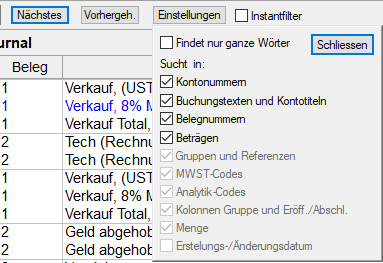
Die Gross- und Kleinschreibung wird bei der Suche nicht berücksichtigt.
Die Einstellung Findet nur ganze Wörter schränkt die Suche ein. In der folgenden Tabelle wird gezeigt, welche Treffer gefunden werden (oder nicht), wenn Sie mit oder ohne diese Option nach «Rechn» suchen:
Buchungstext
Aktiviert
Nicht aktiviert
Rechnung Garage Müller
Nicht gefunden
Gefunden
Rechn Garage Müller
Gefunden
Gefunden
Die Schnellsuche funktioniert in allen Ansichten, in denen sie verfügbar ist, gleich.
Ein Beispiel für die Anwendung dieser Suche ist beschrieben unter §3.6.3 Schnellsuche.
Mit der Schnellsuche sollen rasch die Elemente angezeigt werden, die dem Suchkriterium entsprechen, und man soll einfach von einem Treffer zum nächsten gelangen.
Um die Schnellstartleiste anzuzeigen, klicken Sie auf das Symbol ![]() oder verwenden Sie das Tastaturkürzel Ctrl+J.
oder verwenden Sie das Tastaturkürzel Ctrl+J.
- Wenn sich der Cursor im Eingabefeld Suchen befindet, reagieren folgende Tasten auf spezielle Weise:
| Enter | entspricht einem Klick auf die Schaltfläche Weiter. |
| Shift+Enter | entspricht einem Klick auf die Schaltfläche Zurück. |
| Esc | sclhiesst die Schnellsuchleiste |
| Ctrl + J | bewegt den Cursor in das Feld Suchen. |
Mit der Schaltfläche Einstellungen in der Schnellsuchleiste kann die Suche eingegrenzt werden.
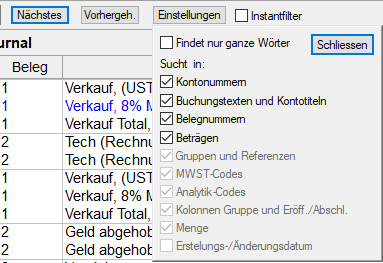
Die Gross- und Kleinschreibung wird bei der Suche nicht berücksichtigt.
Die Einstellung Findet nur ganze Wörter schränkt die Suche ein. In der folgenden Tabelle wird gezeigt, welche Treffer gefunden werden (oder nicht), wenn Sie mit oder ohne diese Option nach «Rechn» suchen:
| Buchungstext | Aktiviert | Nicht aktiviert |
| Rechnung Garage Müller | Nicht gefunden | Gefunden |
| Rechn Garage Müller | Gefunden | Gefunden |
Die Schnellsuche funktioniert in allen Ansichten, in denen sie verfügbar ist, gleich.
